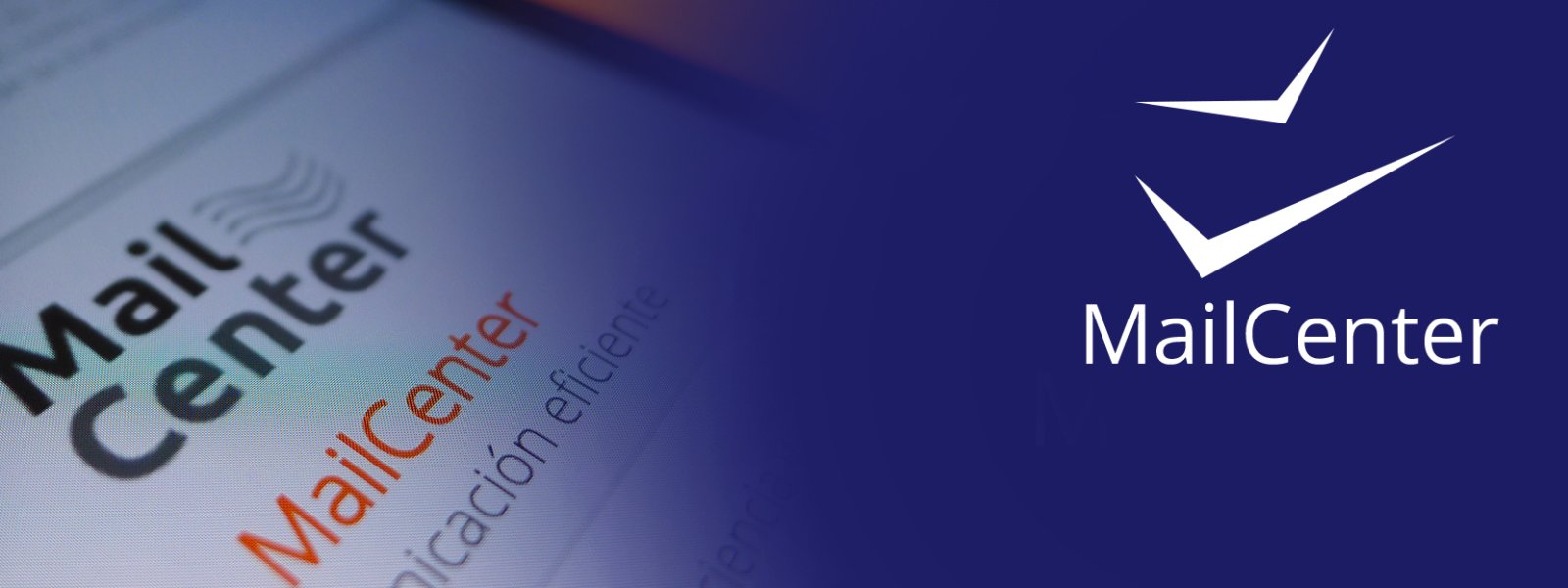El mensaje corresponde al contenido del e-mail que será enviado en forma masiva a los contactos previamente seleccionados. Este contenido puede corresponder a la composición de algún texto o alguna dirección de Internet.
Crear un mensaje
Para crear mensajes se debe realizar los siguientes pasos:
- Ingresar a Mensajes en el menú de pestañas.
- Presionar el botón "Nuevo" en la esquina derecha. Al hacer click se abrirá un formulario donde se puede ingresar el mensaje que se desea enviar.
- Una vez redactado el mensaje presionar el botón "Guardar".
Existen diferentes formas de crear mensajes:
1. Texto html
Es el más simple de los mensajes y solo incluye texto. Es posible formatear el texto para incluir negritas, enlaces y otros elementos pero no incorpora un diseño.
2. Diseño web
También es posible enviar una plantilla html especialmente diseñada para mailing que esté alojada en otro lugar. Por ejemplo, si su sitio web usa Prontus, es posible agregar una portada para e-mail cuyo contenido se crea en el CMS y luego se enlaza desde MailCenter. Para hacer este tipo de envío basta con pegar la URL del mailing donde dice "Página web".
3. Subir un HTML
Otra posibildad es crear un HTML y subirlo a MailCenter para utilizar en el mensaje a enviar. Para esto es necesario subir el html y los archivos asociados (como imágenes) en un archivo ZIP.
Para subirlo debes elegir la opción "Página web" y luego hacer click en el botón con un lápiz, donde se abrirá un formulario para cargar el ZIP. Después de cargarla, la plantilla HTML se abrirá en un editor, donde puede ser modificada.
4. Crear un HTML
Por último, existe la opción de crear un HTML desde cero con un editor incluido en MailCenter. Para acceder debes elegir la opción "Página web" y luego hacer click en el botón con un lápiz. En lugar de cargar un ZIP, haz click en el botón "Crear nuevo".
Todos los mensajes creados van siendo almacenados, por ende existe la opción de enviar un mensaje ya antes redactado a un grupo distinto de contactos.
Mensajes personalizados
Es posible personalizar los mensajes utilizando marcas, que permiten agregar en el texto el valor correspondiente a cada contacto. Existirán tantas marcas como número de campos se hayan definidos en la ficha de contactos.
Por ejemplo, al ingresar "Estimado ##nombre##" se reemplazará la marca ##nombre## por el valor que esté ingresado en el campo "nombre" para el contacto al que se enviará el correo.
La lista de marcas disponibles para usar en el mensaje estará especificada en la parte inferior de la ventana que contiene la ficha de mensajes, tal como se muestra en la figura siguiente:
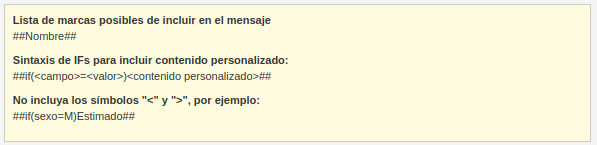
A partir de la versión 6.9.1 también es posible incluir estas marcas en el asunto (subject) del correo.
Marca if
La marca IF se utiliza como condicionante, es decir verifica si el dato es igual a algún valor. Si el resultado es verdadero, se inserta el valor en el mensaje, en caso contrario no ejecuta la acción. La utilización de esta marca es la siguiente:
##if(< campo >=< valor >)< contenido condicionado >##
Por ejemplo:
##if(sexo=Femenino)Estimada Señora##
Lo anterior se traduce a: "Si el contacto es de sexo Femenino, entonces agregue al mensaje la frase "Estimada Señora", en caso contrario sigue con el resto del mensaje".
Hacer un envío de prueba
Una vez que se ha completado la configuración del mensaje, MailCenter ofrece la posibilidad de hacer un envío de prueba a una o varias casillas de correo. Para realizar un test, basta con ingresar las direcciones de email a las que se debe enviar el mensaje en el campo "Casillas para probar mensaje". Si es más de un correo, deben estar separados por coma.
En el caso que el mensaje utilice marcas para ingresar contenido variable, MailCenter elegirá aleatoriamente contactos de la base de datos para ingresar esos valores en el mensaje de prueba.
Duplicar o borrar mensajes
En el listado de mensajes, al que se accede haciendo click en el botón "Mensajes" del menú, es posible duplicar un contenido o borrarlo utilizando los siguientes botones.
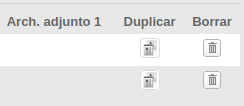
Revisa a continuación cómo crear Campos.